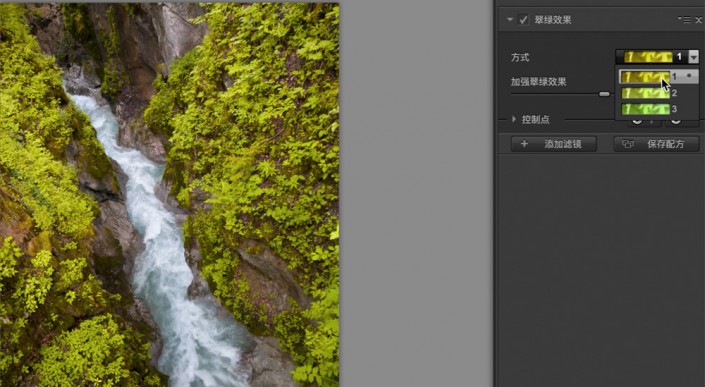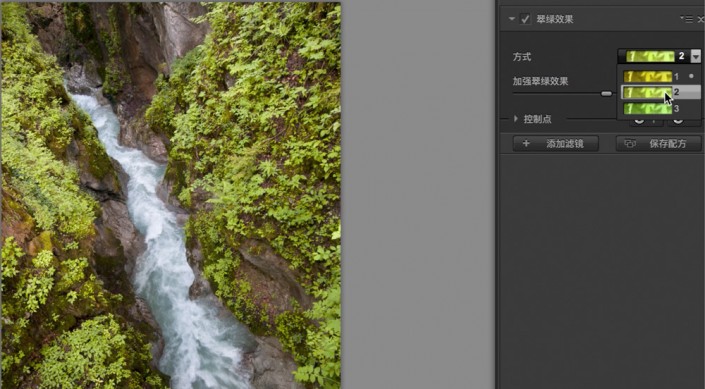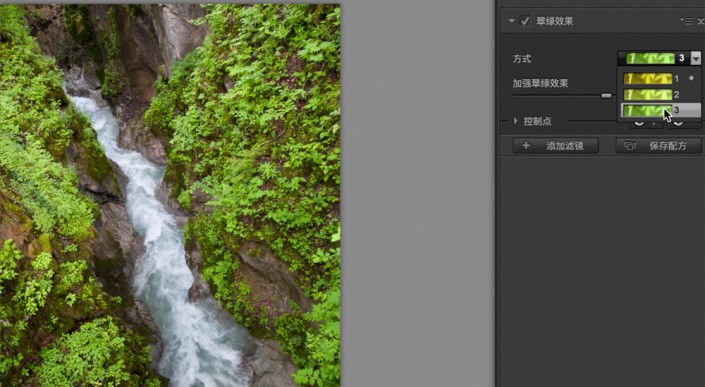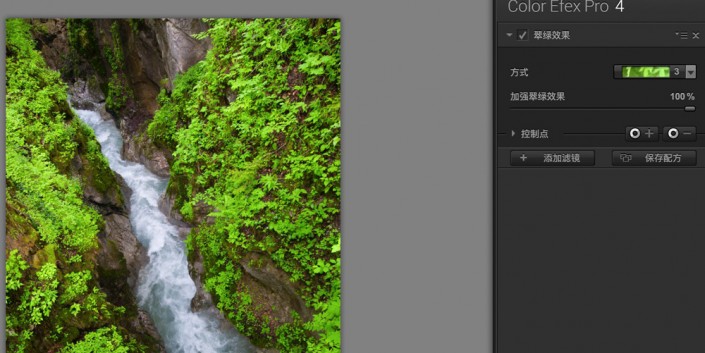风景后期,用滤镜给照片添加一种金黄秋色效果(2)
来源:站酷
作者:thomas看看世界
学习:7093人次
翠绿效果滤镜会根据颜色,自动寻找照片中的植被,改变他们的色彩。滤镜并不会改变天空、人物、以及花朵等其他物体的颜色,非常好用。
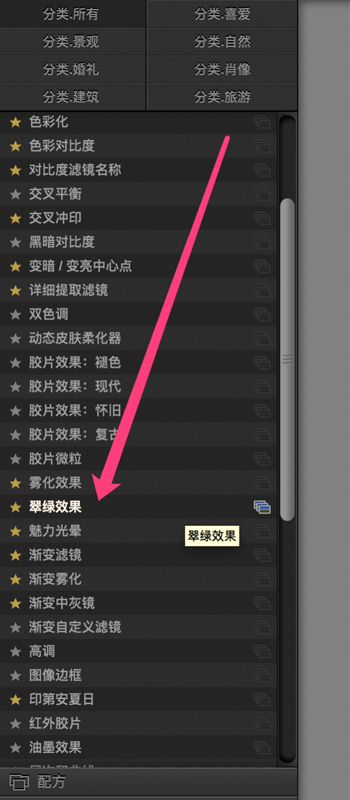
选择翠绿效果之后,屏幕最右侧变成了相应的滤镜参数调整面板。翠绿效果滤镜只有两个调节参数,分别是“方式”和“加强翠绿效果”。
除此之外,还有每个Nik滤镜都有的“控制点”,用于快速建立蒙版,限制滤镜的作用范围。
翠绿效果滤镜一共有三种“方式”可以选择。不同的方式会把植物调成不同的颜色。方式1对应的是黄色,方式2对应的是黄绿色,方式3对应的是翠绿色。
选择方式1,图中原来浅绿色的植物,仿佛进入了秋天,纷纷变黄。
选择方式2,植物则变成了初春的黄绿色。
方式3则会让季节陡然进入晚春或者盛夏,植被变成鲜艳的翠绿色。
“方式”下面的“加强翠绿效果”滑块,非常的简单,就是控制了滤镜调色的强度,默认是50%。滑块左移会减弱滤镜的效果,滑块右移则会让滤镜的色彩更加强烈。
在方式3下,把加强翠绿效果右移到100%,植物的绿色变得更加鲜艳。
如果你觉得效果还不够,我们可以叠加多个翠绿效果滤镜。点击下面“添加滤镜”,然后再在滤镜列表中选择“翠绿效果”,添加一个新的翠绿效果滤镜。
学习 · 提示
相关教程
关注大神微博加入>>
网友求助,请回答!